Deux jours avant mon mariage, j'ai attrapé un coup de soleil lors d'un voyage de pêche. C'était aussi mon enterrement de vie de garçon.

Al Shallal Ice Rink à Djeddah, Arabie Saoudite - avant la correction des couleurs

Al Shallal Ice Rink à Djeddah, Arabie Saoudite - après correction des couleurs
Le cousin de ma femme, le maquilleur du grand jour, a jeté un coup d'œil à mon nez rouge vif et m'a traîné dans un vestiaire. Elle m'a fait asseoir et a sorti un pot de poudre verte.
"Est-ce que c'est de la poudre verte ?"
"Oui, le vert est l'opposé du rouge sur la roue chromatique, donc cela annule une partie de cette brillance."
Ce n'étaient probablement pas ses mots exacts - mais c'était quelque chose comme ça. Cependant, cela m'est resté. Elle a ajouté un trait de poudre verte et mon nez était un peu moins rouge.
Utilisation de couleurs complémentaires pour la correction des couleurs
Nous nous efforçons toujours d'utiliser la théorie des couleurs de manière nouvelle et captivante. L'utilisation de couleurs complémentaires dans vos images et des ajustements créatifs de l'équilibre des couleurs et des tons fractionnés peuvent faire passer vos images au niveau supérieur. Vous ajustez très probablement la balance des blancs, y compris la température et la teinte, quelque part au début du processus d'édition. Le curseur « Température » donne à vos images un ton froid ou chaud. Le curseur "Teinte" donne une teinte verte ou magenta.
Vous utilisez ces curseurs pour ajouter à l'ambiance générale et au ton de l'image. Ces valeurs sont affinées tout au long du processus d'édition tout en effectuant d'autres ajustements. Récemment, j'ai utilisé mes connaissances en théorie des couleurs (et cette leçon essentielle le jour de mon mariage), dans un but totalement différent.
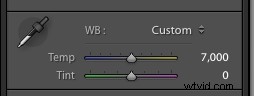
Curseur de balance des blancs Lightroom aux paramètres par défaut
Je vis et travaille actuellement en Arabie Saoudite. À la surprise de beaucoup de gens, je joue aussi au hockey sur glace ici pour The Red Sea Sabres. Nous nous entraînons à Djeddah et jouons chaque année dans des tournois internationaux. Le jour de la fête nationale saoudienne, notre équipe a été invitée à jouer dans une mêlée amicale contre l'équipe nationale saoudienne réémergente. Cela faisait partie d'un effort pour présenter le hockey sur glace dans The Kingdom (les détails de toute l'histoire sont dans le blog lié dans ma bio).
Lorsque nous sommes arrivés à la patinoire Al Shallal, les plafonniers avaient été teintés de vert en l'honneur du drapeau saoudien. Il y avait aussi une grande brume qui planait sur toute la surface de la glace. C'était un peu comme jouer au hockey sur glace sur Vénus. Nous faisions également partie d'une plus grande vitrine de patinage sur glace et de la fête nationale saoudienne, et il y avait des tas d'opportunités photographiques partout où je regardais.
La prise de vue dans les coulisses s'est bien passée, comme vous pouvez le voir sur les images avant et après ci-dessous qui n'ont que quelques ajustements aux coupes RAW. Cependant, les coulisses étaient sous un éclairage fluorescent "normal" et non sous la lumière teintée verte suspendue au-dessus de la glace.

Fichier RAW d'origine

Et après des corrections mineures dans LR
Curseur de teinte
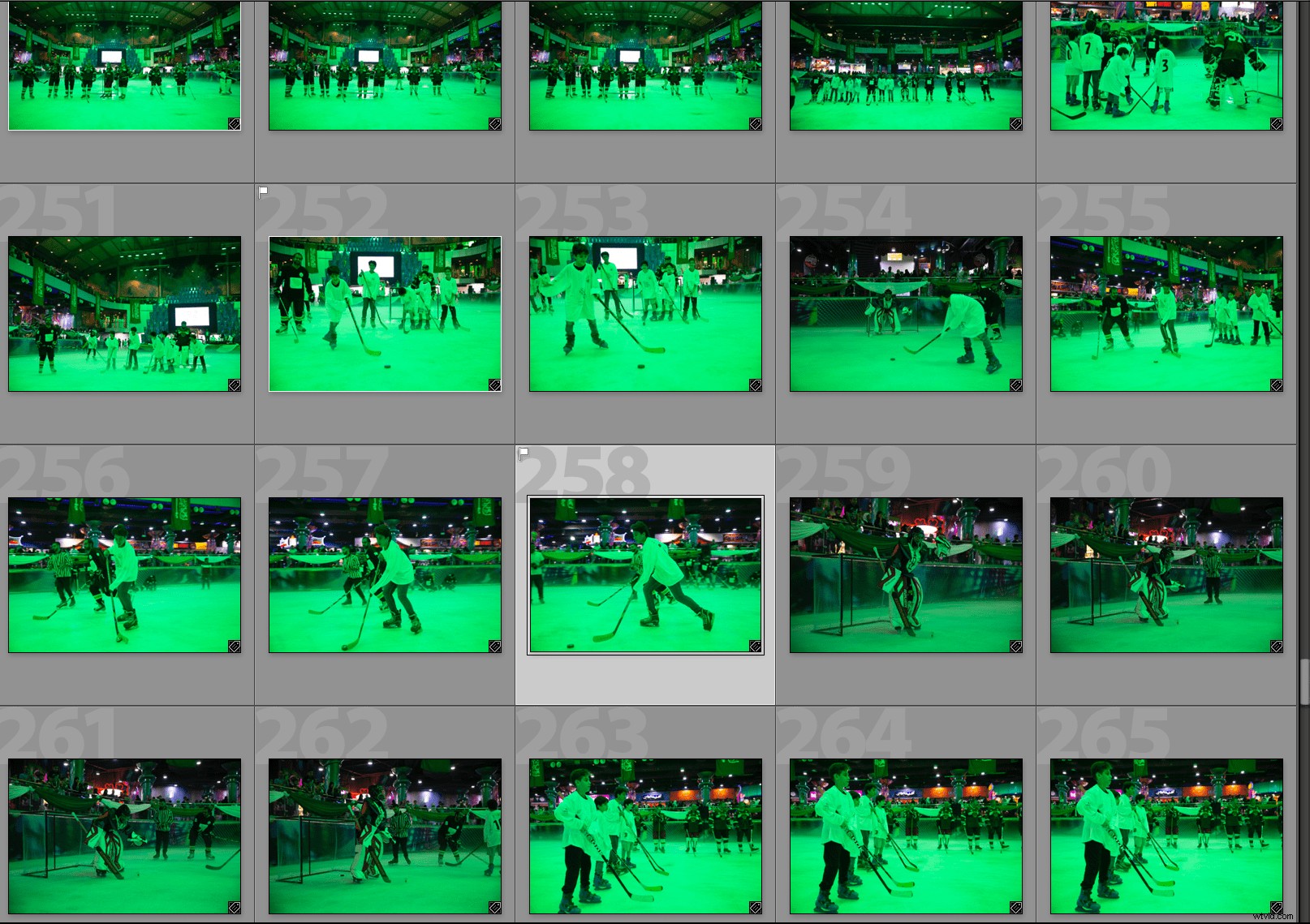
Mon écran d'importation rempli de photos vertes fortement teintées.
Vous pouvez déjà ajouter de petites quantités de teinte à vos images à des fins artistiques ou pour équilibrer les couleurs après une prise de vue dans des conditions d'éclairage qui projettent une teinte indésirable sur vos images. Cependant, je n'avais jamais rien vu de tel que les fichiers RAW que j'ai capturés cette nuit-là. Alors que je regardais mon écran d'importation se remplir d'une tapisserie de photos vertes fortement teintées, un mot m'est venu à l'esprit… "magenta". J'ai déplacé le curseur de teinte vers le côté magenta du spectre et la dominante verte s'est estompée.

Avant la mêlée de hockey sur glace, une démonstration de patinage sur glace s'est déroulée sur la glace - avant la correction des couleurs.

Et après correction des couleurs.
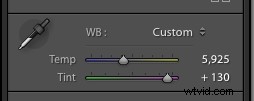
Habituellement, je ne dépasse pas +20 sur le curseur magenta, mais la photo ci-dessus nécessitait +130 !
Split Toning


Pour aider à ajuster les tons chair et les couleurs générales des maillots et de la glace, j'ai ajusté la tonalité fractionnée pour ajouter encore plus de magenta à l'image. Cependant, j'ai eu du mal à corriger complètement les tons chair, mais ils étaient plus beaux que les visages vert pâle qui me regardaient à l'importation !


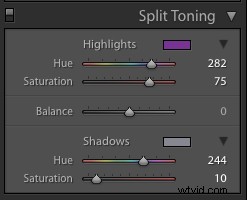
"Split Toning" a aidé à éliminer plus de vert indésirable des tons chair et à uniformiser la couleur de la glace.
Certaines des images nécessitaient un compromis. Comme avec l'image ci-dessous; le premier plan est dans les coulisses sous des lumières fluorescentes et l'arrière-plan est sur la glace sous des lumières de couleur verte. Vous pouvez voir que le teint du joueur est différent de la forte teinte magenta sur son cou. Cependant, c'est une image tellement convaincante que j'ai autorisé le teint de la peau en échange de l'équilibre global de la photo.


Cette image pourrait être encore corrigée dans Photoshop en utilisant une correction localisée sur le cou du joueur pour corriger davantage son teint.
Conclusion
La couleur, l'ambiance et le ton ont une relation dynamique dans chaque image. Si vous êtes un photographe autodidacte comme moi, vous avez probablement manqué une formation formelle en théorie des couleurs. J'ai une photo de la roue chromatique sur le mur de mon bureau de montage. De cette façon, je me souviens toujours de la différence subtile mais puissante que l'utilisation de couleurs complémentaires ou d'ancrage peut ajouter à une image. Alternativement, dans ce cas, comment l'ajout d'un déséquilibre significatif d'un côté du spectre peut sauver des images.
Si vous avez été mis au défi par des conditions d'éclairage colorées ou si vous souhaitez partager des images avec nous, veuillez le faire dans les commentaires ci-dessous.
